Lijkt er iets aan de hand te zijn met je Windows-computer, dan kan het zijn dat één of meerdere systeembestanden niet meer in orde zijn.
Thibaud Taudin Chabot
Voldoende ruimte op je C:-schijf om een update te kunnen installeren, wil wel eens een probleem zijn. Bij het inrichten van de computer is het in dat geval verstandig om, als deze tenminste twee schijven heeft, op de eerste alleen de strikt noodzakelijke Windows-bestanden te zetten.
1. Standaardlocatie
Dat betekent dat je bij het installeren van een programma altijd de standaardlocatie (vrijwel altijd de C:-schijf) even moet aanpassen naar een schijfletter op de tweede schijf. Ikzelf gebruik daarvoor de P: (voor Programma’s) die ik via schijfbeheer gedefinieerd heb. Ik heb op die tweede schijf ook maar meteen een D: (voor Data) gemaakt. Dat is bijvoorbeeld gemakkelijk voor de back-up.
Verander wanneer je een programma installeert de C: in een P:. Alle programmabestanden zullen dan op de P: geplaatst worden en alleen de strikt noodzakelijke Windows-bestanden komen op de C:-schijf terecht.
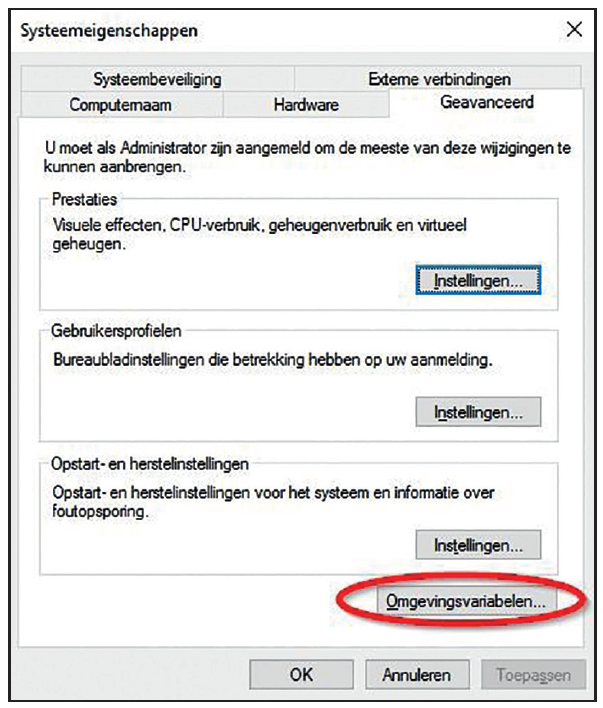 |
 |
2. TEMP of TMP verplaatsen
Meestal staat de TEMP- en/of TMP-map op de C:-schijf. Dit is niet altijd gewenst in verband met de ruimte, met name bij een ssd. Ook al omdat deze mappen wel eens heel erg vol kunnen raken zonder dat we dat doorhebben. Het verplaatsen van de map naar een andere schijf is dan de oplossing.
Maak eerst de map TEMP aan op de schijf die je wilt gaan gebruiken, bijvoorbeeld F:\TEMP
In Windows 7 ga je in het configuratiescherm naar Systeem en vervolgens naar Geavanceerde systeeminstellingen. Selecteer in het scherm Systeemeigenschappen de tab geavanceerd. Daarin staat onderaan de knop Omgevingsvariabelen. Verander in het venster Gebruikersvariabelen de waarde van TEMP en TMP in F:\TEMP. (Niet in de systeemvariabelen!) Klik op OK en nadat je computer opnieuw hebt opgestart, kun je de TEMP- en/of TMP-mappen van de C:-schijf (niet de c:\Windows\Temp !) legen, omdat die niet meer gebruikt wordt door de gebruiker. In Windows 10 kun je het makkelijkst even via de zoekoptie zoeken naar omgevingsvariabelen. Daarna ge je verder zoals onder Windows 7. De nieuwe F:\TEMP kun je voortaan straffeloos leegmaken als daar behoefte aan is.

Installeer en gebruik Patchcleaner (https://sourceforge.net/projects/patchcleaner/) vóórdat een Windows-update wordt gedaan. Bij mij hielp dit enorm om ruimte te besparen.